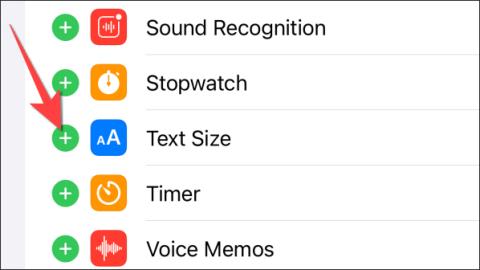Jokaisen iPhonen sovelluksen fonttikoon säätäminen on nyt otettu käyttöön iOS 15:ssä ja sitä uudemmissa versioissa, jotta voit säätää kunkin sovelluksen kirjasinkokoa ilman, että se riippuu iPhonessa määritetystä oletuskirjasinkoosta. Aiemmin voit muuttaa fonttikokoa vain iPhonessa tai muuttaa fonttikokoa Safarissa iPhonessa , ja sovelluksen fonttikoko oli aina oletusarvo. Mutta iOS 15:ssä voit muuttaa haluamasi sovelluksen kirjasinkokoa. Alla oleva artikkeli opastaa lukijoita säätämään sovelluksen fonttikokoa iPhonessa.
Ohjeet fontin koon säätämiseen iPhonen sovelluksissa
Vaihe 1:
Napsauta iPhonen käyttöliittymässä Asetukset ja valitse sitten Ohjauskeskus . Vaihda sitten uuteen käyttöliittymään ja lisää se Ohjauskeskukseen napsauttamalla + Tekstin koko -merkkiä .

Paina ja pidä painettuna kolmen viivan kuvaketta kohdassa Tekstin koko ja siirry sitten ylöspäin muuttaaksesi asetusten näyttöpaikkaa Ohjauskeskuksessa.

Vaihe 2:
Avaa sovellus, jonka tekstin kokoa haluat muuttaa käytön aikana, käynnistä sitten Ohjauskeskus ja napauta Tekstin koko -vaihtoehtoa .

Vaihe 3:
Oletusarvoisesti kunkin sovelluksen koko on aina 100 %. Napsauta ensin pinoamiskuvaketta tekstin koon säätöpalkissa näyttääksesi sen sovelluksen nimen, jonka fonttikokoa haluat säätää.

Voit suurentaa sovelluksen tekstin kokoa pitämällä valkoista liukusäädintä painettuna ja siirtämällä sitä haluamallesi tekstitasolle.

Jos haluamme pienentää sovelluksen fonttikokoa , vedämme valkoista liukusäädintä alas.